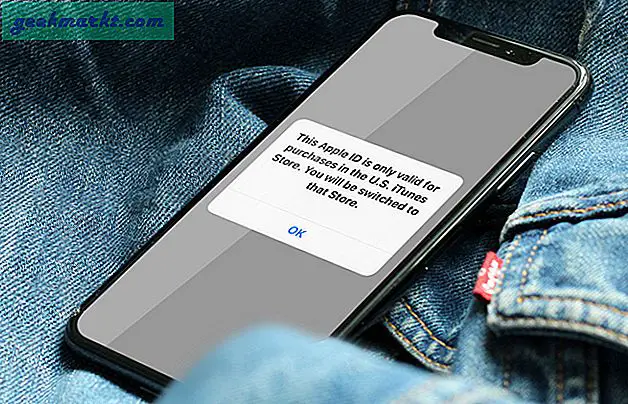Microsoft आपका फ़ोन सहयोगी शायद कुछ ही समय में विंडोज ओएस में जोड़ा गया सबसे रोमांचक फीचर है। ऐप में फोटो शेयरिंग, कॉल स्क्रीनिंग, नोटिफिकेशन मिररिंग और बहुत कुछ जैसे कई फीचर हैं। लेकिन, इन सामान्य विशेषताओं के अलावा, सतह के नीचे बहुत सी छिपी हुई विशेषताएं हैं। उदाहरण के लिए, क्लिपबोर्ड सामग्री, ड्रैग-एंड-ड्रॉप फ़ाइलें, ओसीआर, आदि को सिंक करने की क्षमता। इसके साथ ही, यहां सबसे अच्छी माइक्रोसॉफ्ट योर फोन छिपी हुई विशेषताएं, टिप्स और ट्रिक्स हैं।
Microsoft आपका फ़ोन सहयोगी युक्तियाँ और तरकीबें
1. चित्र से टेक्स्ट कॉपी करें
आपका फ़ोन चित्रों से टेक्स्ट निकालने का विकल्प प्रदान करता है, लेकिन यह केवल "संदेश" टैब में उपलब्ध है। इसलिए, किसी भी छवि को स्कैन करने के लिए, आपको इसे एक एसएमएस के रूप में भेजना होगा या आरसीएस प्रथम।
हालाँकि, यहाँ एक त्वरित हैक है। योर फोन ऐप आपको अपने विंडोज पीसी से संदेश भेजने की अनुमति देता है। यह आपके एंड्रॉइड डिवाइस पर चित्रों तक भी पहुंच सकता है और उन्हें संदेशों में संलग्न कर सकता है। ऐसा करने के लिए, संदेश टैब पर जाएं, पर क्लिक करें गैलरी आइकन तल पर। यह आपको आपके Android डिवाइस पर संग्रहीत छवियां दिखाएगा। यदि आप अपने पीसी पर संग्रहीत एक छवि भेजना चाहते हैं, तो पॉप-अप के नीचे "इस पीसी को ब्राउज़ करें" पर क्लिक करें।
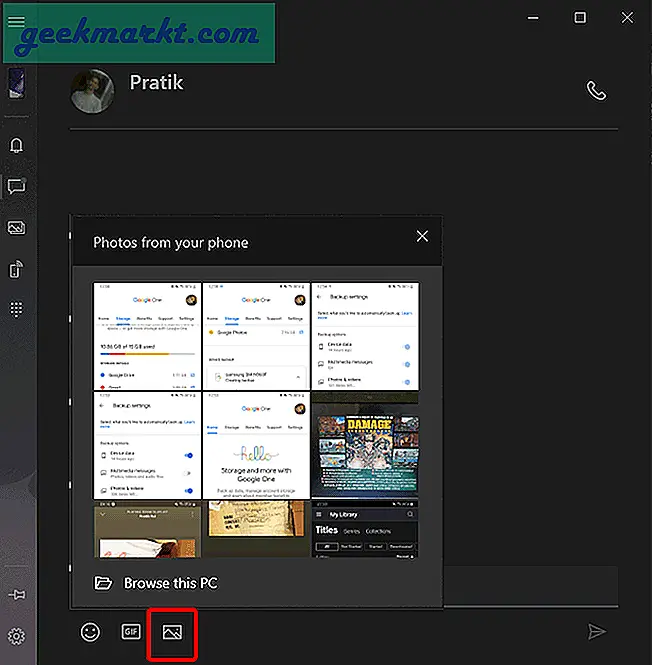
एक बार जब आप छवि लोड कर लेते हैं, तो आप उस पर राइट-क्लिक कर सकते हैं और "चुनें"चित्र से टेक्स्ट कॉपी करें". यह छवि से टेक्स्ट निकालेगा और इसे आपके क्लिपबोर्ड पर कॉपी कर देगा। अब, किसी भी टेक्स्ट एडिटर पर जाएं या चिपचिपा नोट्स और पेस्ट करें।
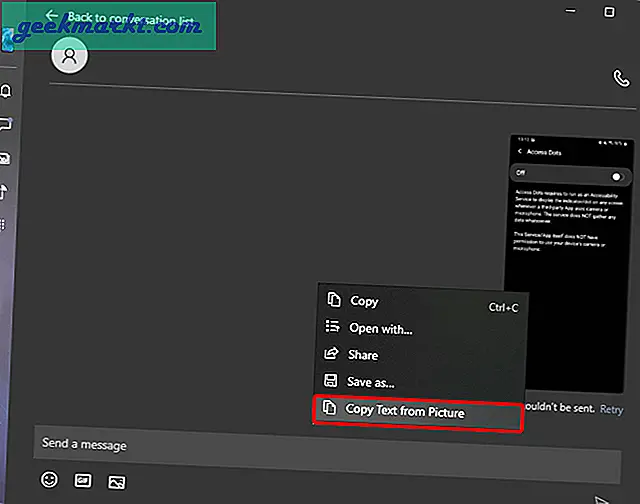
2. कैमरा व्यूअर
आपका फोन वायरलेस स्क्रीन मिररिंग का समर्थन करता है और आप इस सुविधा का उपयोग अपने एंड्रॉइड डिवाइस को सीसीटीवी कैमरे में बदलने के लिए कर सकते हैं। इसके अलावा, यदि आप अपने मोबाइल फोन का उपयोग करके शूट करते हैं, तो स्क्रीन मिररिंग आपके लैपटॉप को कैमरा मॉनिटर में बदल सकती है और आपके फ्रेम को सेट करने में मदद कर सकती है। हालाँकि, यह मिररिंग फीचर सैमसंग नोट 9, सैमसंग S10, सैमसंग A30, आदि जैसे कुछ सैमसंग उपकरणों तक ही सीमित है।
एक बार जब आप अपने समर्थित सैमसंग डिवाइस को कनेक्ट कर लेते हैं, तो एक मिररिंग टैब दिखाई देगा। उस पर क्लिक करें और आपके पास "विकल्प" होगाफ़ोन स्क्रीन प्रदर्शित करें". इसके बाद, अपने डिवाइस पर हिट की अनुमति दें और आपको अपने विंडोज पीसी पर अपने सैमसंग फोन की स्क्रीन देखने में सक्षम होना चाहिए।
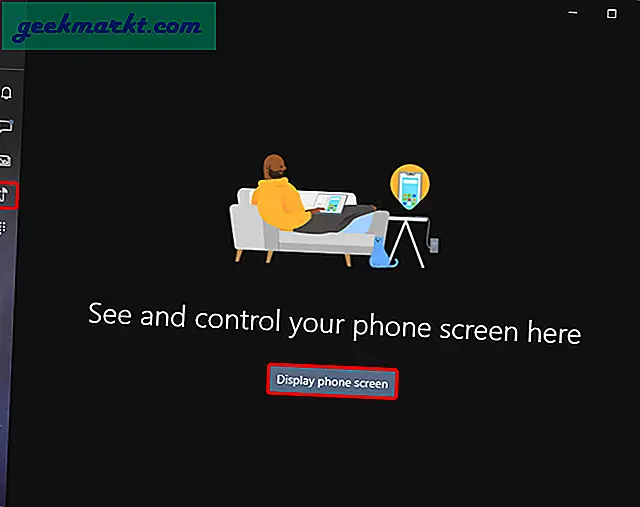
इसलिए, मिररिंग वायरलेस तरीके से काम करता है और चूंकि यह सेटिंग्स के भीतर अच्छी तरह से एकीकृत है, इसलिए विलंबता न्यूनतम है। मैं अपने एंड्रॉइड डिवाइस के रियर कैमरे का उपयोग फेस शॉट्स रिकॉर्ड करने के लिए करता हूं और शॉट्स को सेट करने के लिए अपने लैपटॉप को संदर्भ मॉनिटर के रूप में उपयोग करता हूं। इसके अतिरिक्त, आप अपने बच्चे पर नजर रखने के लिए इसे वायरलेस वेबकैम के रूप में भी इस्तेमाल कर सकते हैं।
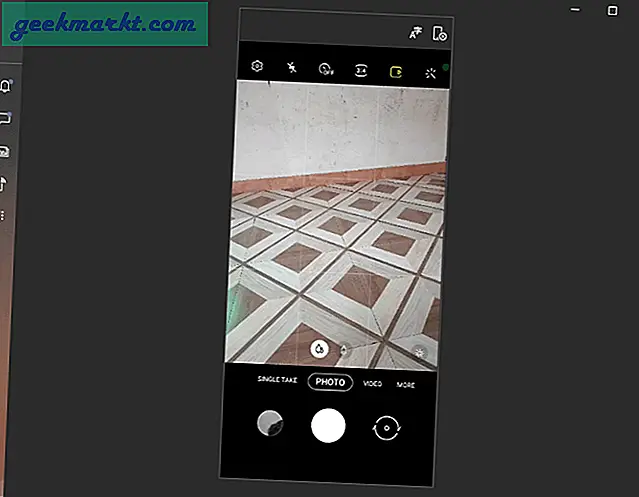
3. ड्रैग-एंड-ड्रॉप छवियां
आपके फ़ोन ऐप से आपके कंप्यूटर पर छवियों को डाउनलोड करने का पारंपरिक तरीका छवि पर राइट-क्लिक करना और "चुनना" है।के रूप रक्षित करें". हालाँकि, बहुत से लोग नहीं जानते हैं कि आप अपने फ़ोन ऐप से विंडोज़ पीसी पर छवियों को ड्रैग-एंड-ड्रॉप भी कर सकते हैं। हालाँकि, यह इशारा काफी सीमित है और यह कई फाइलों का समर्थन नहीं करता है। इसके अलावा, आप विंडोज पीसी से अपने फोन ऐप में एक इमेज को ड्रैग-एंड-ड्रॉप नहीं कर सकते।
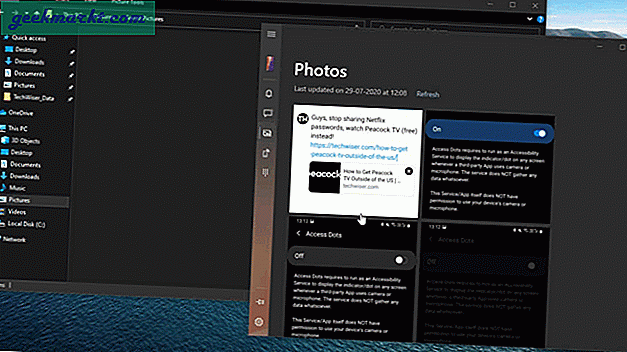
यदि आप अपने विंडोज पीसी से अपने एंड्रॉइड डिवाइस पर फाइल भेजना चाहते हैं, तो आपका फोन ऐप प्रति विशिष्ट विकल्प प्रदान नहीं करता है। लेकिन, अगर आपके पास एक समर्थित सैमसंग डिवाइस है, तो एक समाधान है। आप अपने सैमसंग फोन को मिरर कर सकते हैं और फिर अपने विंडोज पीसी से सैमसंग डिवाइस पर फाइलों को ड्रैग-एंड-ड्रॉप कर सकते हैं। यह एकाधिक फ़ाइल स्थानांतरण और किसी भी फ़ाइल स्वरूप का समर्थन करता है।
यह फीचर सिर्फ सैमसंग के डिवाइसेज पर काम करेगा।
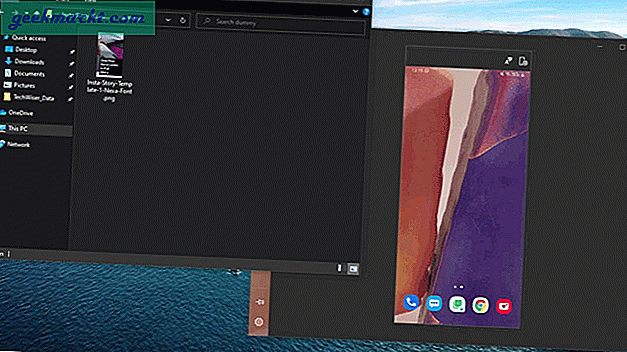
4. सूचनाओं को बेहतर ढंग से प्रबंधित करें
आपका फ़ोन आपके Android डिवाइस से Windows PC में सभी तृतीय-पक्ष ऐप नोटिफिकेशन को सिंक कर सकता है। लेकिन, ध्यान भटकाने से बचने के लिए मैं ज्यादातर व्हाट्सएप, गूगल न्यूज, टेलीग्राम आदि बंद कर देता हूं। हालाँकि, कभी-कभी, मुझे संदर्भ या साझा लिंक के लिए अपने पीसी पर कुछ व्हाट्सएप संदेशों की आवश्यकता होती है। इन Android सूचनाओं को संभालने का एक बेहतर तरीका। नोटिफिकेशन को पूरी तरह से बंद करने के बजाय, आप "बैनर नोटिफिकेशन" को बंद कर सकते हैं।
यदि आप नहीं जानते हैं, तो बैनर सूचनाएं वे हैं जो नीचे-दाईं ओर से स्लाइड करती हैं और हर बार आपको ध्वनि के साथ रेंगती हैं। बैनर नोटिफिकेशन को बंद करने से आप विचलित होने से बचते हैं लेकिन एक्शन सेंटर हमेशा नोटिफिकेशन की एक कॉपी रखता है।
बैनर सूचनाओं को अक्षम करने के लिए, अपने फोन की सेटिंग पर जाएं और “पर क्लिक करें”चुनें कि कौन से ऐप्स सूचना बैनर दिखाते हैं“.
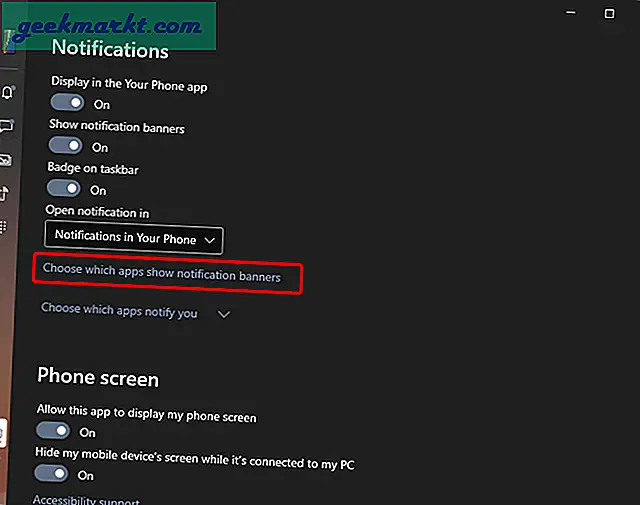
यह "खोलेगासूचनाएं और कार्रवाइयांसेटिंग्स मेनू में "विकल्प। उदाहरण के लिए, मैं व्हाट्सएप के लिए बैनर नोटिफिकेशन को अक्षम करना चाहता हूं। इसलिए, नेविगेट करें "व्हाट्सएप (आपके फोन के माध्यम से)“.
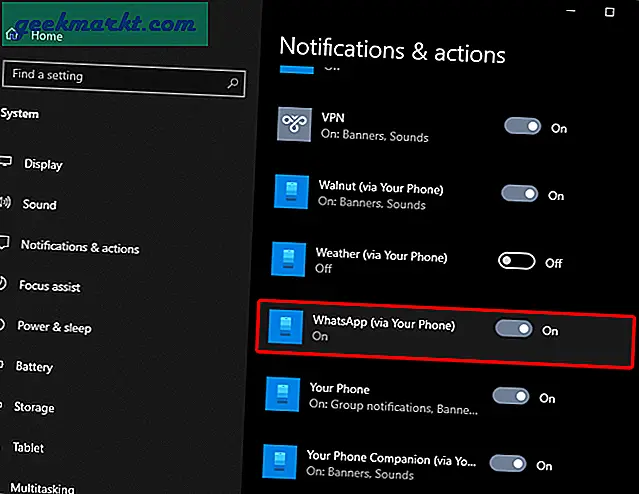
इसके बाद, “के लिए चेकबॉक्स बंद करें”अधिसूचना बैनर दिखाएं"और" के लिए टॉगल बंद करेंसूचना आने पर ध्वनि बजाएं“.
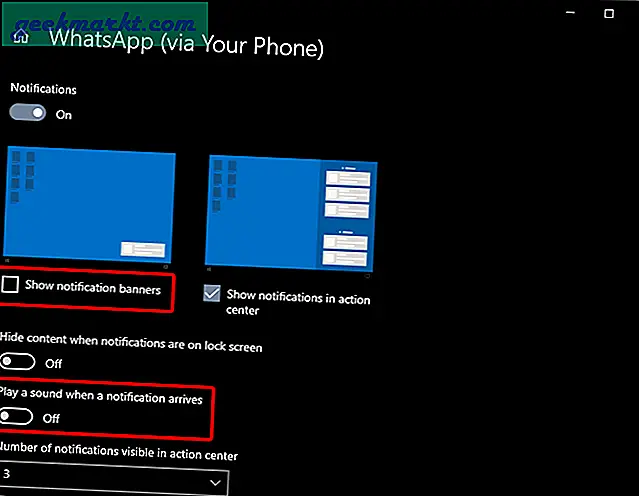
अब, जब भी आप अपने व्हाट्सएप या टेलीग्राम नोटिफिकेशन देखना चाहते हैं, तो आप एक्शन सेंटर खोल सकते हैं और आपको वे सभी मिल जाएंगे। इसके अलावा, आप "सूचनाएं" टैब के तहत अपने फोन ऐप में इन सूचनाओं को भी पकड़ सकते हैं।
क्रिया केंद्र:
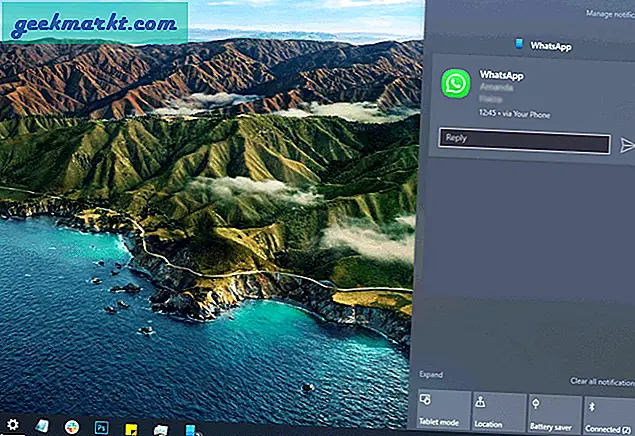
अपने फोन को:
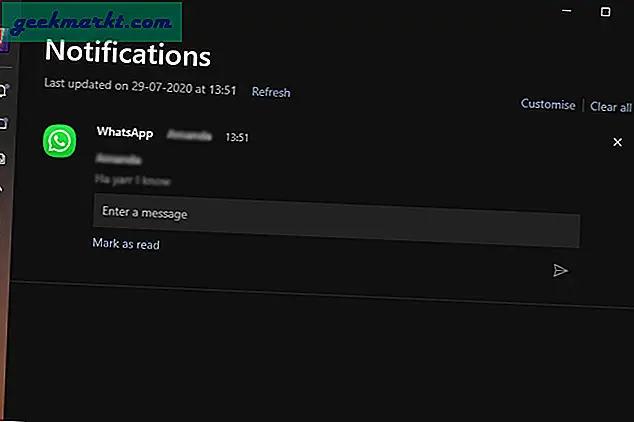
पढ़ें:8 कारण क्यों एज क्रोमियम Google क्रोम से बेहतर है Reason
5. एंड्रॉइड बैटरी प्रतिशत
आपका फोन आपको अपने कनेक्टेड एंड्रॉइड डिवाइस का बैटरी प्रतिशत देखने देता है लेकिन यह सादे दृष्टि से काफी छिपा हुआ है। अपना बैटरी प्रतिशत देखने के लिए, योर फ़ोन ऐप के ऊपरी-बाएँ कोने में हैमबर्गर मेनू पर क्लिक करें। एक बार जब मेनू खुल जाता है, तो बैटरी आइकन पर होवर करें, और आप अपने एंड्रॉइड की बैटरी प्रतिशत देखेंगे।
चार्ज होने के दौरान मैं अपने एंड्रॉइड डिवाइस की निगरानी के लिए अक्सर इसका इस्तेमाल करता हूं।
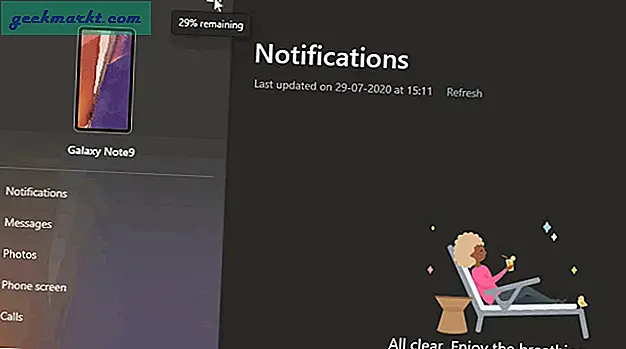
6. क्लिपबोर्ड सिंक
सबसे सुविधाजनक योर फोन फीचर एंड्रॉइड और विंडोज के बीच क्लिपबोर्ड सिंक है। मैं आमतौर पर इस विकल्प का उपयोग अपने एंड्रॉइड से विंडोज पीसी पर टेक्स्ट या वेब लिंक के महत्वपूर्ण टुकड़ों की प्रतिलिपि बनाने के लिए करता हूं। इसे चालू करने के लिए, योर फोन सेटिंग्स पर जाएं और "के लिए टॉगल चालू करें"क्रॉस-डिवाइस कॉपी और पेस्ट“.
एक बार हो जाने के बाद, आपका फोन ऐप आपके एंड्रॉइड और विंडोज पीसी के बीच क्लिपबोर्ड को सिंक कर देगा। तो, मूल रूप से, यदि आप एंड्रॉइड पर एक टेक्स्ट कॉपी करते हैं, तो यह विंडोज पीसी पर पेस्ट करने के लिए उपलब्ध होगा और इसके विपरीत।
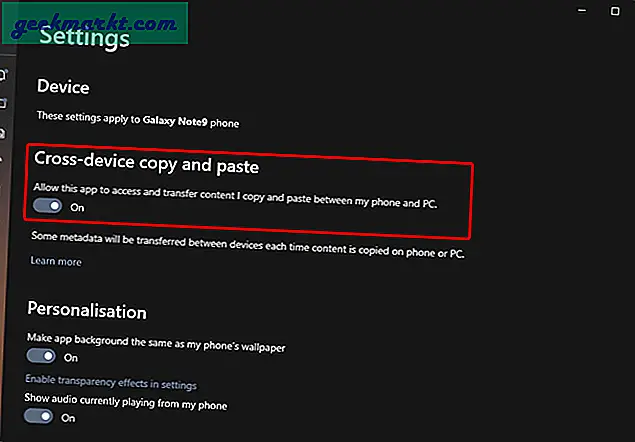
7. नियंत्रण ऑडियो
नवीनतम अप्रैल अपडेट के साथ, Microsoft Your Phone अब आपको अपने Android फ़ोन पर संगीत प्लेबैक को नियंत्रित करने देता है। यह स्वचालित रूप से एल्बम कवर, कलाकार और गीत के नाम को सिंक करता है। आपके पास संगीत चलाने/रोकने, संगीत छोड़ने का विकल्प है। यदि आप एकाधिक संगीत प्लेयर का उपयोग कर रहे हैं, तो आपके पास ड्रॉपडाउन के रूप में उनके बीच स्विच करने का विकल्प होगा।
आपका फ़ोन YouTube और श्रव्य का समर्थन नहीं करता है।
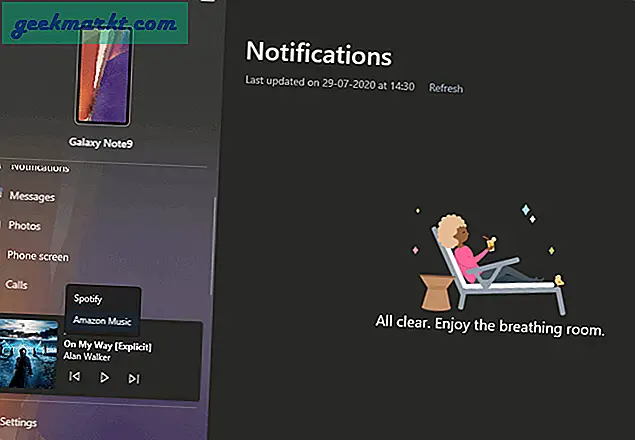
8. जीआईएफ भेजें
आपका फ़ोन आपको अपने Android फ़ोन को छुए बिना भी अपने Windows PC से पाठ संदेश भेजने देता है। लेकिन, छिपी हुई चाल यह है कि आपके फोन में मैसेजिंग कीबोर्ड Giphy के साथ एकीकृत होता है और आपको चलते-फिरते GIF भेजने की सुविधा देता है। बस सबसे नीचे GIF आइकन पर क्लिक करें और आपके पास GiFies का पूरा पूल होगा। बस, अपने सभी दोस्तों को स्पैम न करें, हर कोई बिल्ली प्रेमी नहीं है।
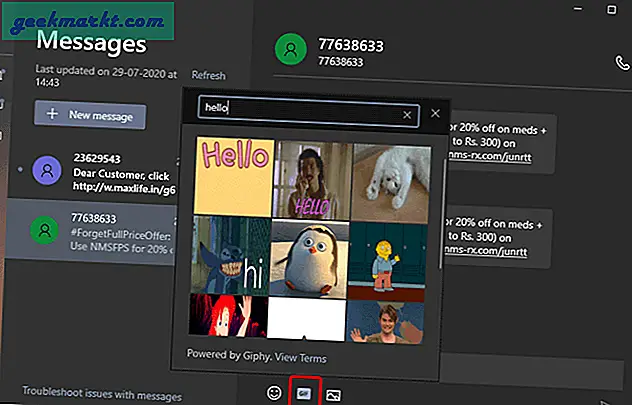
समापन शब्द
Microsoft हाल ही में बहुत सारी सुविधाओं पर जोर दे रहा है और सैमसंग के साथ सहयोग इस सुविधा को Android पारिस्थितिकी तंत्र में अधिक अभिन्न बना रहा है। हालाँकि, मुझे अभी भी लगता है कि KDEConnect या Apple पारिस्थितिकी तंत्र की तुलना में यह अप्रकाशित है। समन्वयित उपकरणों के बीच फ़ाइलों को साझा करने के लिए अभी भी कोई सीधा विकल्प नहीं है। ब्लूटूथ स्टीरियो हेडफ़ोन से कनेक्ट होने पर कॉल फ़ंक्शन अभी भी पासा का व्यवहार करता है। ये विकल्प अभी शुरुआत हैं। मुझे उम्मीद है कि यह बाद के वेरिएंट में तय हो गया है।
अधिक मुद्दों या प्रश्नों के लिए, मुझे नीचे टिप्पणी में बताएं।
यह भी पढ़ें:10 Microsoft कार्यों को बेहतर ढंग से प्रबंधित करने के लिए टिप्स और ट्रिक्स करने के लिए